Excel: วิธีค้นหาอินสแตนซ์ค่าที่ตรงกันล่าสุด
คุณสามารถใช้สูตรต่อไปนี้เพื่อส่งคืนอินสแตนซ์สุดท้ายของค่าที่ตรงกันใน Excel:
=INDEX( B2:B11 ,SUMPRODUCT(MAX(ROW( A2:A11 )*( F1 = A2:A11 ))-1))
สูตรเฉพาะนี้จะค้นหาค่าในเซลล์ F1 ในช่วง A2:A11 แล้วส่งกลับค่าในช่วง B2:B11 ที่สอดคล้องกับอินสแตนซ์สุดท้ายของค่าที่ตรงกัน
ตัวอย่างต่อไปนี้แสดงวิธีการใช้สูตรนี้ในทางปฏิบัติ
ตัวอย่าง: ค้นหาอินสแตนซ์ค่าที่ตรงกันล่าสุดใน Excel
สมมติว่าเรามีชุดข้อมูลต่อไปนี้ใน Excel ที่มีข้อมูลเกี่ยวกับผู้เล่นบาสเกตบอลต่างๆ:

สมมติว่าเราต้องการคืนค่าในคอลัมน์คะแนนที่สอดคล้องกับอินสแตนซ์สุดท้ายของ “Mavs” ในคอลัมน์ทีม
เมื่อต้องการทำเช่นนี้ เราสามารถพิมพ์สูตรต่อไปนี้ในเซลล์ F2 :
=INDEX( B2:B11 ,SUMPRODUCT(MAX(ROW( A2:A11 )*( F1 = A2:A11 ))-1))
ภาพหน้าจอต่อไปนี้แสดงวิธีใช้สูตรนี้ในทางปฏิบัติ:
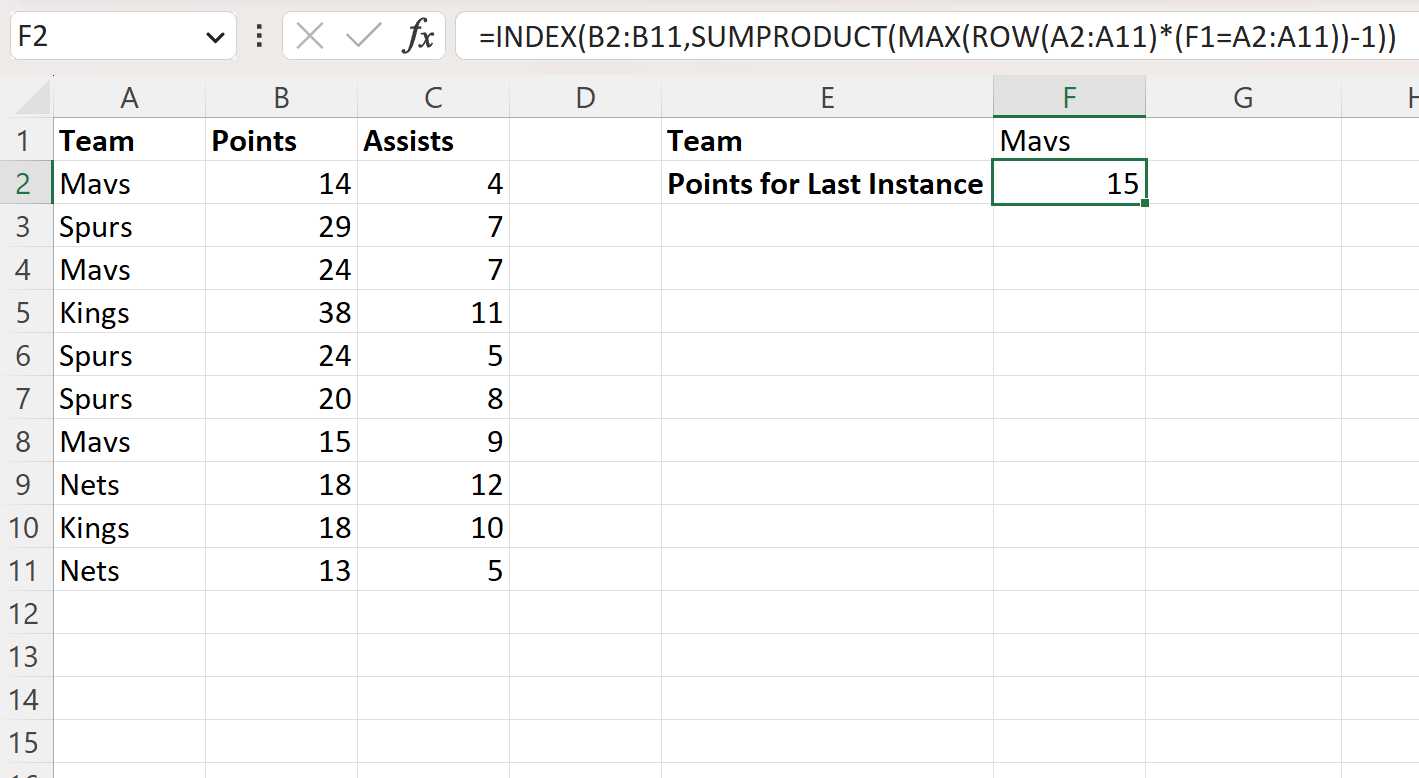
สูตรส่งคืนค่า 15 ซึ่งเป็นค่าในคอลัมน์คะแนนที่สอดคล้องกับอินสแตนซ์สุดท้ายของ “Mavs” ในคอลัมน์ทีม
หากเราต้องการส่งคืนค่าในคอลัมน์ช่วยเหลือแทน เราสามารถเปลี่ยนช่วงเซลล์ B1:B11 เป็น C1:C11 :
=INDEX( C2:C11 ,SUMPRODUCT(MAX(ROW( A2:A11 )*( F1 = A2:A11 ))-1))
ภาพหน้าจอต่อไปนี้แสดงวิธีใช้สูตรนี้ในทางปฏิบัติ:
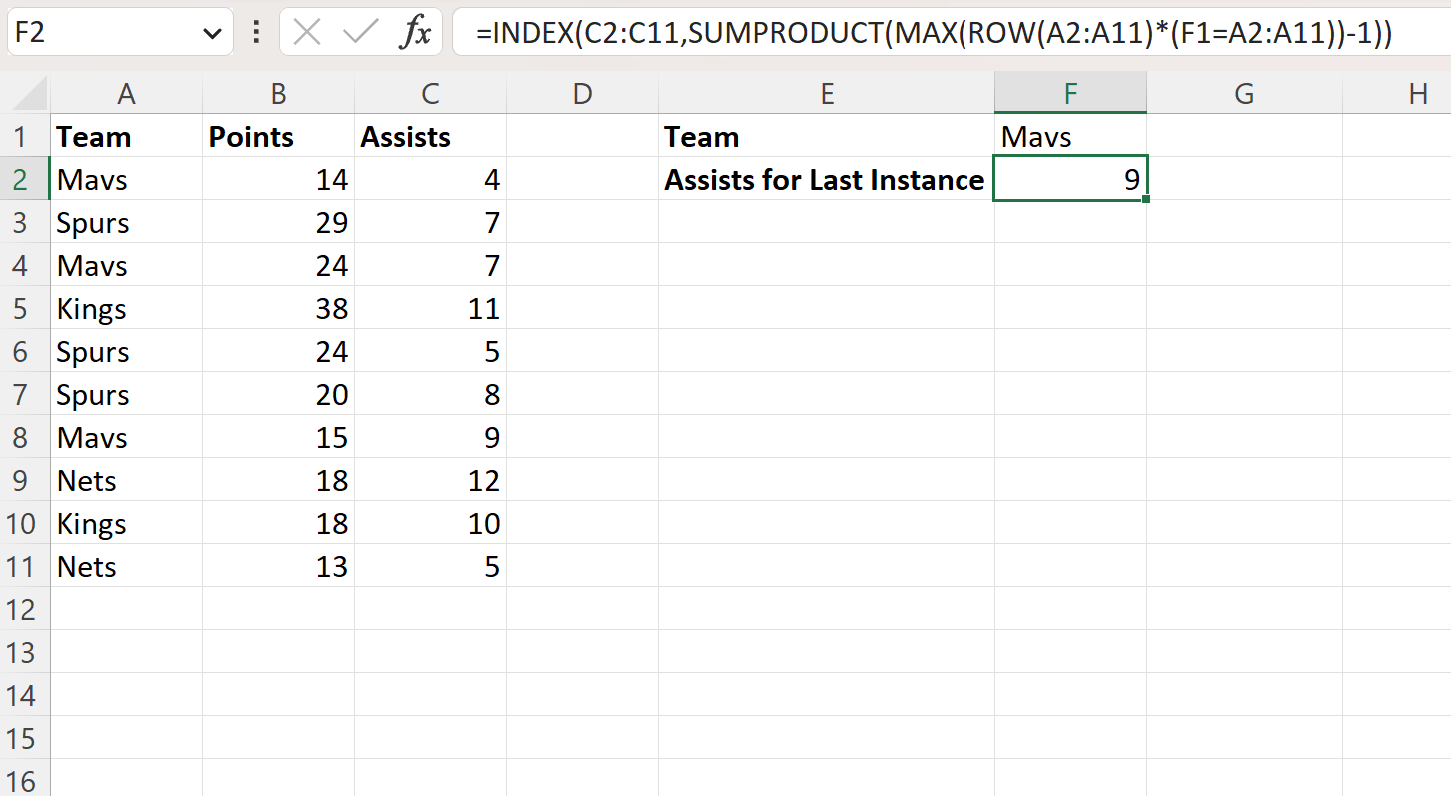
สูตรส่งคืนค่า 9 ซึ่งเป็นค่าในคอลัมน์ช่วยเหลือที่สอดคล้องกับอินสแตนซ์ที่สองของ “Mavs” ในคอลัมน์ทีม
แหล่งข้อมูลเพิ่มเติม
บทช่วยสอนต่อไปนี้อธิบายวิธีการทำงานทั่วไปอื่นๆ ใน Excel:
Excel: นับจำนวนรายการที่ตรงกันระหว่างสองคอลัมน์
Excel: วิธีค้นหาค่าทั้งหมดที่ตรงกับเกณฑ์
Excel: วิธีค้นหาค่าที่ตรงกันในสองแผ่นงาน